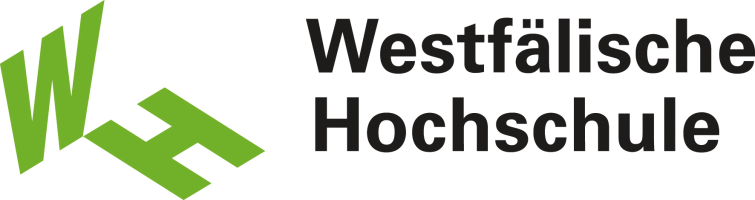
Login bei 'Moodle Lernplattform'
Neu auf dieser Webseite?
Ihr Benutzername für Moodle
Ihr Benutzername besteht aus den ersten beiden Buchstaben Ihres Vornamens gefolgt von einer fünfstelligen Zufallszahl. Umlaute werden in den Grundbuchstaben gewandelt (ä=a, ö=o, ü=u). Geben Sie den Zusatz "@w-hs.de" oder "@studmail.w-hs.de" nicht mit an! Weitere Informationen finden Sie auf der Starstseite im Hauptmenü unter "Hilfe zum Login".
Studierende und Mitarbeiter der Westfälischen Hochschule
Melden Sie sich mit dem zentralen Benutzernamen in Moodle an. Das dazugehörige Passwort haben Sie per Post oder persönlich bei der Immatrikulation erhalten. Passwörter werden nicht in Moodle geändert - haben Sie Ihr Passwort vergessen oder möchten Sie Ihr Passwort ändern, besuchen Sie bitte die folgende Seite: http://account.w-hs.de/
Gasthörer und Externe
Bitte veranlassen Sie eine Mitteilung durch einen Mitarbeiter der Westfälischen Hochschule, damit Ihnen ein manuelles und nur für Moodle gültiges Benutzerkonto erstellt wird.